FallrimTools
Même si tout le monde sait qu'il ne faut pas mettre à jour ou désinstaller de mod en pleine partie, ni ajouter un mod en cours de partie s'il a un plugin et/ou des scripts, on est parfois tenté de le faire pour un mod bugué ou qui ne nous satisfait pas. Il se peut aussi qu'à force de travailler sa liste de mods, on en oublie cette règle ou qu'on ait envie de l'outrepasser.
Heureusement, il y a l'outil FallrimTools pour Skyrim Special Edition et Fallout 4.
| Pour échanger sur ce guide, rendez-vous sur son topic d'origine. |
Installation
Une fois le programme téléchargé, installez-le n'importe où et liez-le à Mod Organizer 2 (méthode dans la partie Installer les utilitaires nécessaires du tutoriel sur MO2).
Bien entendu, cet utilitaire peut être exécuté hors MO2. N'oubliez pas cependant qu'avec MO2, vos sauvegardes ne sont peut-être pas dans C:\Users\...\Documents\My Games\Skyrim Special Edition\Saves, mais dans D:\...\Mod Organizer 2\Mods SSE\profiles\Nomduprofil\saves (ou tout autre chemin renseigné) si vous avez opté pour un enregistrement des sauvegardes par profil avec MO2.
Utilisation simple
La plupart du temps, des bugs surviennent parce que des scripts d'un mod désinstallé sont toujours présents dans votre sauvegarde. Voici une procédure simple qui devrait « sauver » une sauvegarde la plupart du temps.
Lancez le programme via MO2 ; une fenêtre s'ouvre vous invitant à choisir une sauvegarde à nettoyer.
- Chemin normal : C:\Users\...\Documents\My Games\Skyrim Special Edition\Saves.
- Chemin si vos sauvegardes sont associées à vos profils dans MO2 : C:\xxx\Mod Organizer 2\Mods SSE\profiles\Nomduprofil\saves
Une fois que le programme a bien chargé votre sauvegarde, le message suivant s'affiche :
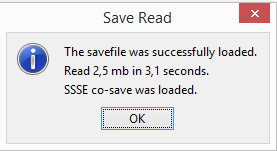
Cliquez sur OK. Intéressons-nous au cadre de gauche. Vous y trouverez le contenu de votre sauvegarde analysé par le programme.
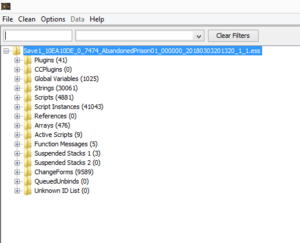
Nettoyer les Unattached Instances
Allez dans le menu Clean et cochez Show unattached instances. Un tri s'effectue et si votre sauvegarde comprend des morceaux de scripts qui ne sont plus attachés à des mods installés, ceux-ci s'afficheront dans le cadre de gauche.
Vous pouvez alors les supprimer en cliquant dans le menu Clean sur Remove unattached instances ou CTRL+1. Une petite fenêtre s'ouvre ensuite pour confirmer la suppression :
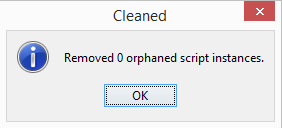
Nettoyer les Undefined Elements
Vous pouvez également répéter la procédure en cochant Show undefined elements dans le menu Clean, puis en cliquant sur Remove undefined elements (CTRL+2). Mais n'allez pas plus loin dans l'utilisation du programme sans savoir ce que vous faites, ou ne m'en tenez pas rigueur si vous faites plus de mal que de bien à votre sauvegarde !
Sauvegarde de la sauvegarde (oui)
Une fois ces manipulations effectuées, enregistrez votre sauvegarde dans le menu File > Save (CTRL+S) ou Save as (CTRL+A). Vous pouvez maintenant fermer le programme et tester votre sauvegarde nettoyée.
Utilisation avancée
Nettoyage particulier de scripts suite à une mise à jour d'un mod
Certains mods, comme L'Héritage de l'Enfant de dragon, demandent parfois de nettoyer votre sauvegarde après une mise à jour. Voici en quoi cela consiste.
- Chargez la sauvegarde à nettoyer avec FallrimTools.
- Cherchez les scripts à nettoyer sous Scripts et Script Instances (expressément indiqués par les moddeurs) dans la fenêtre en haut à gauche et supprimez-les de la sauvegarde (clic droit > Delete).
- Si les scripts n'apparaissent pas, vous n'avez pas besoin de nettoyage, car ces données n'ont pas encore été enregistrées dans votre partie.
| Ce guide a été créé par Yoplala pour la Confrérie des Traducteurs et enrichi par la communauté. |
